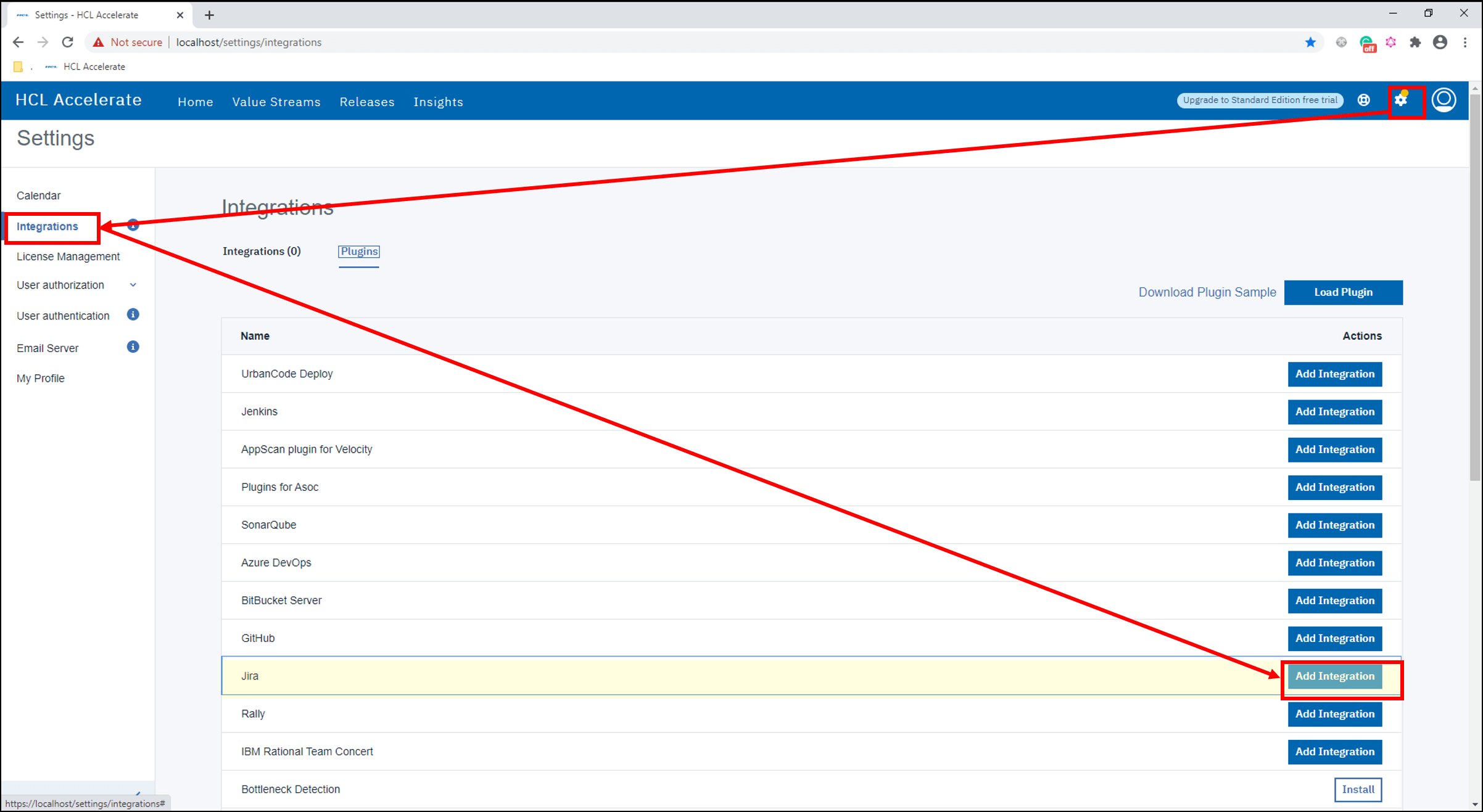
HCL Accelerate バリューストリームマネジメントと Jira の連携
2022/4/13 - 読み終える時間: 10 分
HCL Accelerate value stream management with Jira の翻訳版です。
HCL Accelerate バリューストリームマネジメントと Jira の連携
2020年7月28日
著者: Daniel Trowbridge / Technical Lead
このチュートリアルでは、Jiraとの統合を作成し、HCL Accelerate のバリューストリームまたはVSM(バリューストリームマネジメント)ビュー内で「点」(作業単位)を移動する方法を紹介します。課題追跡カードは、多くの場合、開発バリューストリームの作業が始まる場所です。さらなるチュートリアルでは、HCL Accelerateがバリューストリーム全体にわたって多くの異なるツールからデータを結合する方法を紹介します。
1. Jira のセットアップ
1.1 Jiraインスタンス
このチュートリアルでは、API トークンを使用してアクセスおよび認証できる Jira インスタンスが必要です。
この目的ですぐに利用できる Jira インスタンスがない場合、1 つのオプションとして https://www.atlassian.com のクラウド Jira インスタンスを使用することができます。Jira クラウドを使用したことがない場合は、無料トライアルにサインアップすることができます。
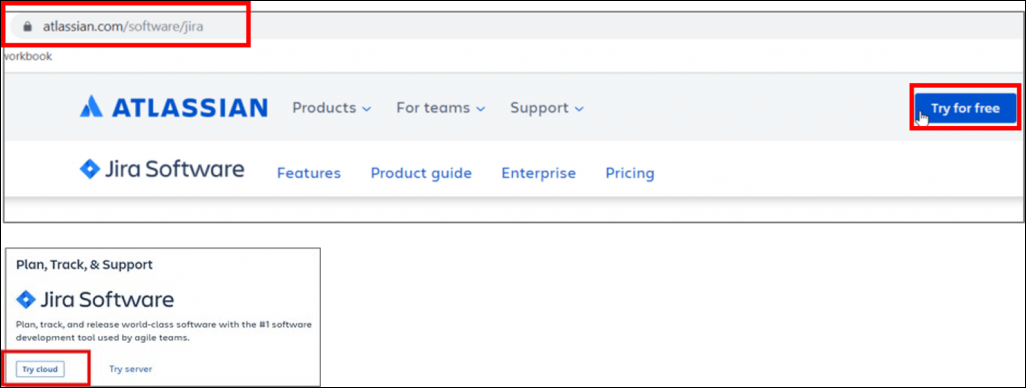
1.2 かんばんテンプレート(オプション)
新しい Jira クラウドインスタンスをセットアップする場合、すべてのセットアップの質問に対して「スキップ」をクリックすることができます。カンバンクラシックテンプレートは、このチュートリアルには適していますが、必須ではありません (次のセクションを参照)。
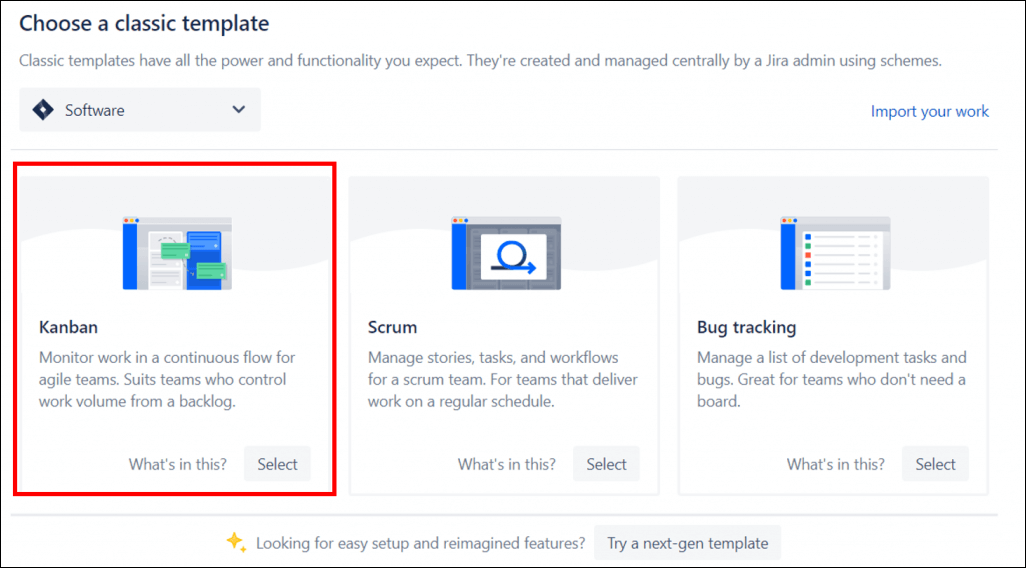
1.3 Jiraプロジェクトの作成
新しいプロジェクトを作成する場合、プロジェクトのキーがHCL Accelerateの統合で使用されることに注意してください。
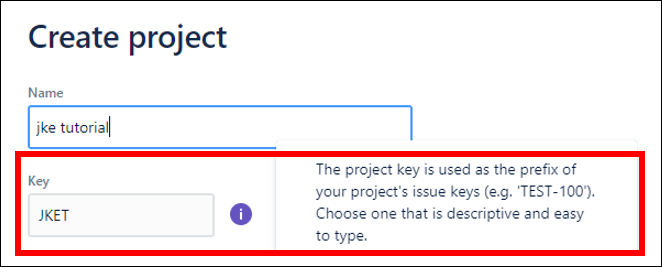
1.4 Jiraボード
このチュートリアルでは、Jira ボードに以下の 5 つのカラムとステータス名があることを確認します。
- バックログ
- 開発対象
- 進行中
- レビュー中
- マージ
ボードを直接編集するか、ワークフローエディタ(設定>課題>ワークフロー)を使用し、このワークフローをボード(プロジェクト設定)に適用することができます。
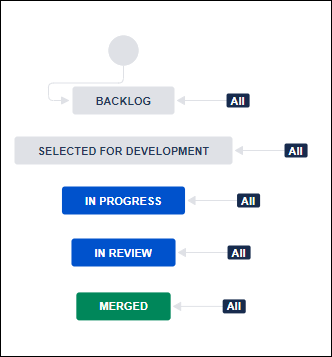
1.5 カードの作成
このチュートリアルでは、少なくとも1枚のカードが必要です。カードを作成し、「バックログ」に追加してください。
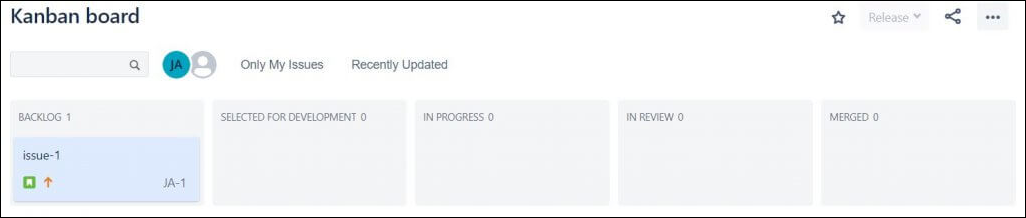
2. Jiraとの統合を作成する
- HCL Accelerate のプラグインページ(Settings>Integrations>Plugins)に移動し、Jira プラグインの「Add Integration」をクリックします。Jira Integration の追加」フォームに記入するよう促されます。
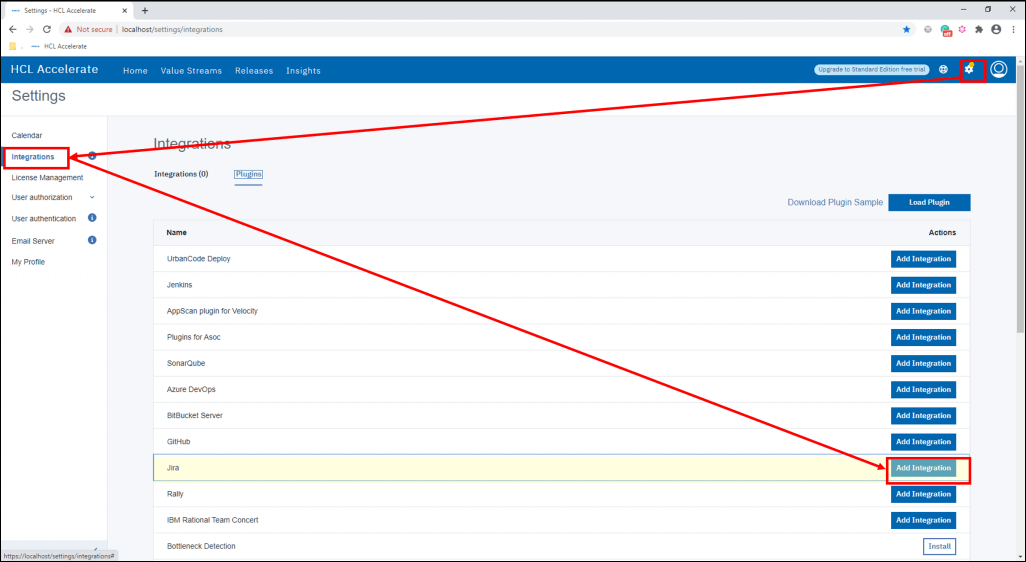
- 統合名を入力します。チュートリアルで使用する名前は、「JKE Jira 1」です。
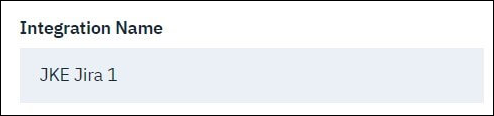
- Jira のベース URL を指定します。これは Jira のインスタンスに依存します。クラウド Jira の場合は、「https://
.atlassian.net」という形式になります。
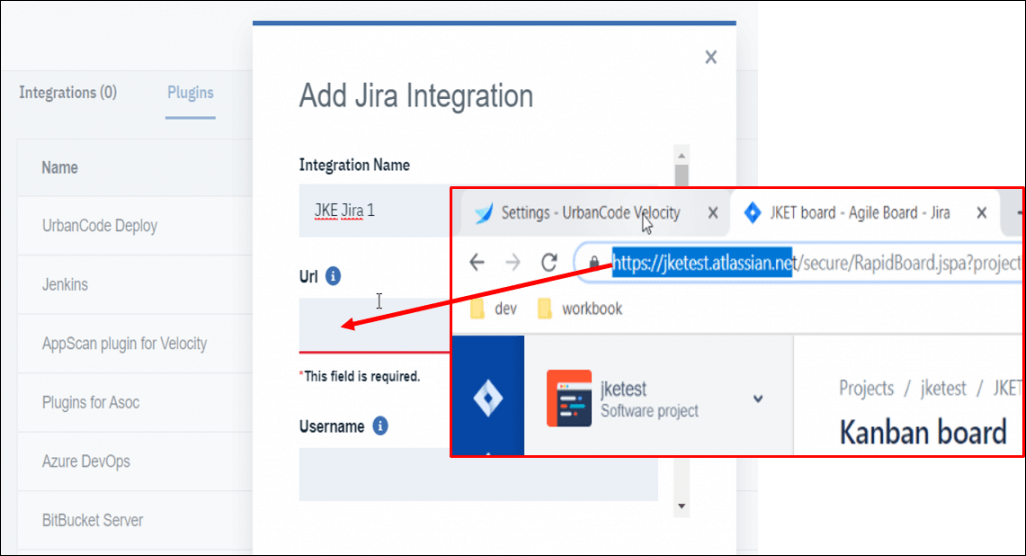
- Jira のユーザー名を入力します。これは、Jira のログインに使用される電子メール アドレスである必要があります。
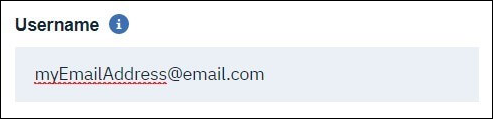
- 認証(API TokenまたはoAuth)を提供する。このチュートリアルでは、クラウド Jira の API Token を使用します。API Token は https://id.atlassian.com/manage/api-tokens で作成することができます。トークンを作成し、HCL Accelerate の「パスワード」として提供します(この場合、通常のアカウントログインパスワードは機能しません)。
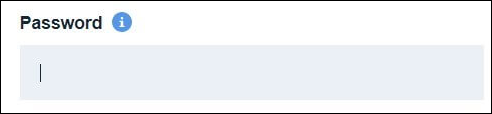
- 上記の通り、このチュートリアルではAPI Tokenを使用するため、oAuthの4つのフィールドは空欄にします。
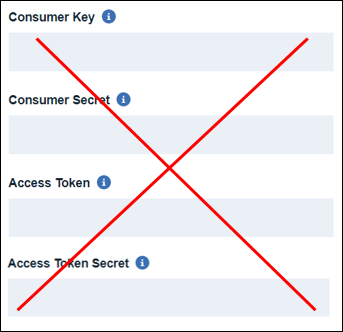
- 最後のフィールドは、統合のためのJiraプロジェクトを指定します。完全な名前ではなく、Jira プロジェクトの「キー」を使用します。プロジェクトを作成するときにこのキーを編集できたことを思い出してください。
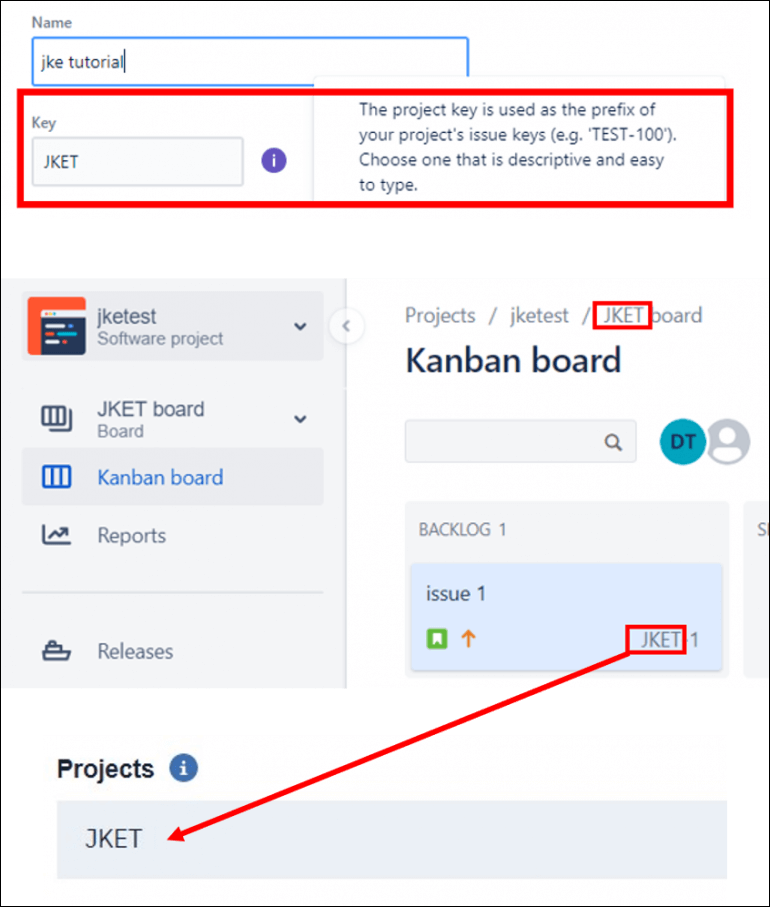
- 追加」をクリックします。統合が作成され、統合ページに表示されるはずです。統合のドロップダウンをクリックすると、詳細を見ることができます。統合のステータスと実行ログも表示されます。
注:統合のアップグレードが可能な場合(名前の横に青い点が表示される)、今すぐアップグレードすることをお勧めします。縦に3つ並んだドットの「ケバブ」メニューをクリックし、「アップグレード」を選択します。
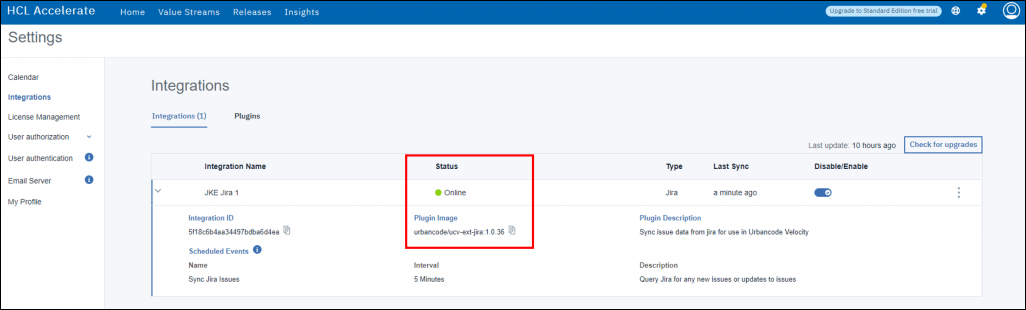
3. バリューストリームにJira統合を追加する
3.1 新規バリューストリームの作成
- バリューストリームページに移動し、"作成 "をクリックします。
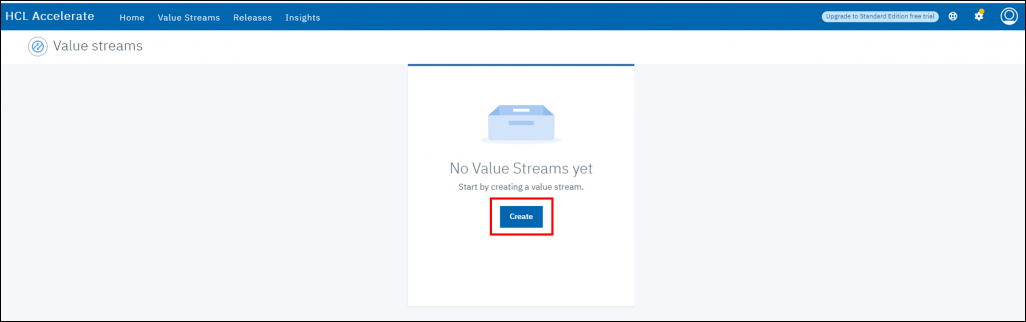
- バリューストリームに名前を付け、そのチームを選択します。ワークブックでは、「JKE App1」という名前と「Default Team」を使用します。バリューストリームの説明は任意です。
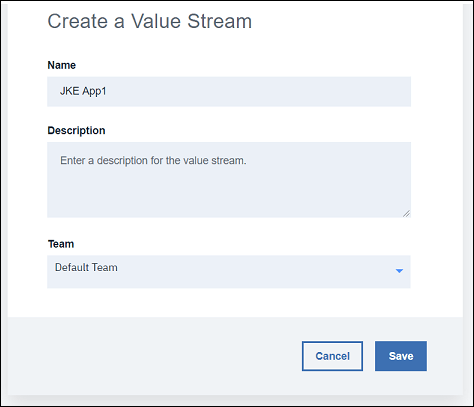
3.2 vsm.json ファイルを作成する
HCL Accelerateに統合が追加されたので、特定のバリューストリームに追加することも可能です。HCL Accelerateのバリューストリームは、バリューストリームマップ(VSM)jsonファイルをダウンロードしてアップロードすることで、高度な設定が可能です。VSMの設定例を以下に示します。このjsonをコピーして.jsonファイルに保存し、このファイルをアップロードしてバリューストリームを構成してください。
この json コンテンツは Jira 統合名を参照するため、アップロードする前に統合名を「JKE Jira 1」とし、「オンライン」にする必要があります(さもなければ json を適宜編集してください)。
{
"tenantId": "5ade13625558f2c6688d15ce",
"integrations": [{
"name": "JKE Jira 1"
}],
"phases": [{
"name": "Planning",
"stages": [{
"name": "Backlog",
"query": "issue.status=Backlog"
},
{
"name": "Selected For Development",
"query": "issue.status='Selected for Development' AND pr.status!=open"
}
]
},
{
"name": "Development",
"stages": [{
"name": "In Progress",
"query": "pr.status=open AND issue.status!='In Review'"
},
{
"name": "In Review",
"query": "issue.status='In Review' AND pr.status!=closed"
},
{
"name": "Merged",
"query": "pr.status=closed AND build.status!=success"
},
{
"name": "Build",
"query": "build.status=success AND deployment.env!=DEV"
}
]
},
{
"name": "Deployment",
"stages": [{
"name": "DEV",
"query": "deployment.env=DEV AND deployment.env!=QA"
},
{
"name": "QA",
"query": "deployment.env=QA AND deployment.env!=PROD"
},
{
"name": "PROD",
"query": "deployment.env=PROD"
}
]
}
]
}VSM JSONの説明
統合の配列
統合は、統合名に基づいて含まれます。このチュートリアルでは、「JKE Jira 1」という名前を使用していますが、統合の名前が異なる場合は、変更する必要があります。
"integrations":[
{
"name":"JKE Jira 1"
}
]フェーズとステージ
バリューストリームは、フェーズとステージで構成されています。この json ファイルは、このチュートリアルのためのフェーズとステージの定義を提供します。ステージの重要な部分は、ワークアイテム(ドット)がステージに含まれるべきかどうかを論理的に定義するステージクエリです。以前、Jira のステータスを定義したことを思い出してください。例えば、Jiraステータスの「Backlog」をHCL Accelerateステージにマッピングすることができます。この設定を変更することで、異なるJiraステータスの値を異なるステージに使用することができます。
"phases":[
{
"name": "Planning",
"stages": [
{
"name": "Backlog",
"query": "issue.status=Backlog"
}, ...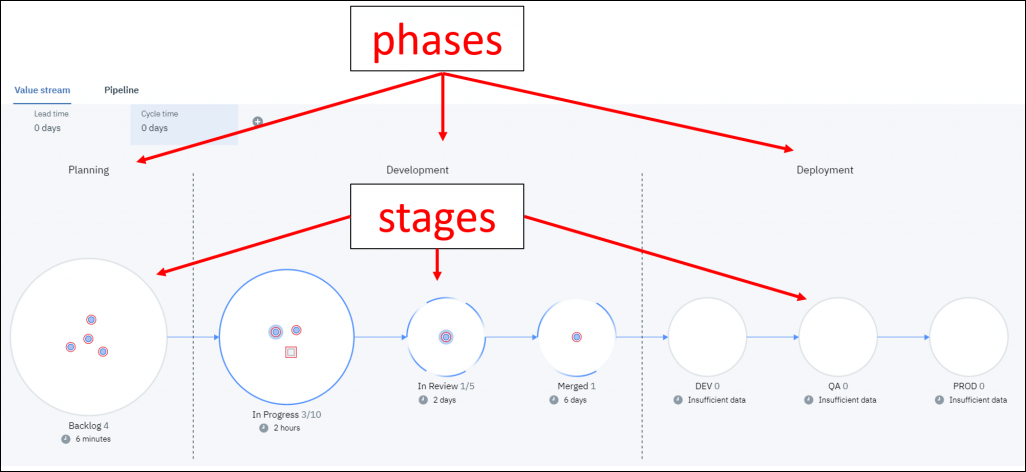
4. vsm.json ファイルのアップロード
新しいバリューストリームを作成した場合、アップロードボタンが直接利用できます。
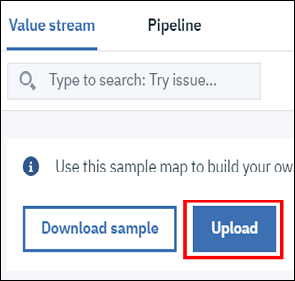
vsm.jsonファイルをアップロードした後、ツールおよびユーティリティのドロップダウン・オプション「バリューストリームマップの置き換え」を使って、後から追加アップロードでバリューストリームを修正することが可能です。
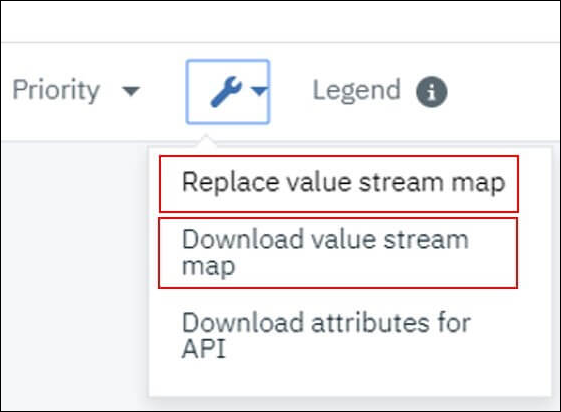
5. ドットの確認
HCL Accelerateがデータを同期するのを待ちます。Backlog に配置された Jira 課題は、バリューストリームの Backlog に表示されるようになります。
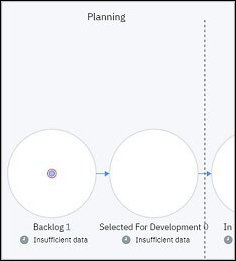
6. Jiraによるステージ変更
HCL Accelerate で Jira 統合を設定し、vsm.json ファイルを使用して統合とステージクエリを値の流れに追加すると、Jira カードが値の流れ内にドットとして表示されるようになります。課題のステータスは Jira で更新でき、ワークアイテム(ドット)は HCL Accelerate でステージを変更します。
- Jira カードを「Backlog」から「Selected for Development」に移動します。
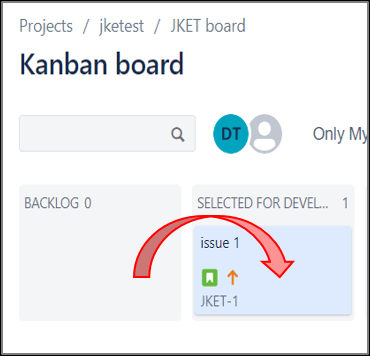
- HCL Accelerate の同期に時間をかけます(通常最大1分程度)。ワークアイテムは次のステージ「Selected For Development」に移動しているはずです。
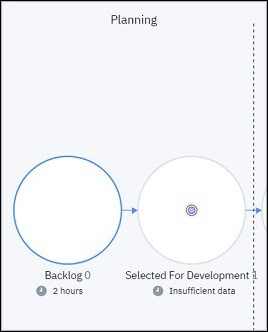
- ドットをクリックすると、Jiraカードへのリンクやワークアイテムの履歴など、詳細が表示されます。
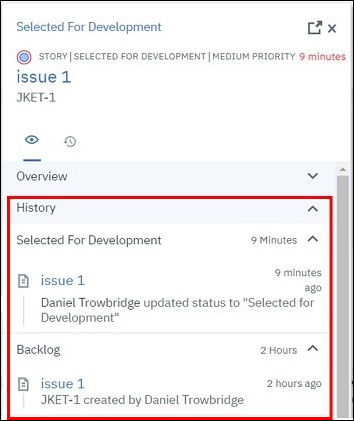
おさらい - 企画から開発へ、JiraからGitHubへ -
このセクションでは、バリューストリームの計画フェーズに焦点を当てました。今回は、課題追跡システムとしてJiraを使用しました。Jira ボードと課題を作成し、Jira との統合を設定し、その統合を価値の流れに追加し、価値の流れが計画段階を通してどのように Jira のステータス変更を追跡しているかを観察しました。理論的には、価値の流れのすべての段階でJiraを使用することができますが、実際にはJiraのカードには限界があります。しかし、実際にはJiraカードには限界があります。GitHubやJenkinsのような他のシステムと直接統合し、作業項目の道のりをリアルタイムで完全に自動化し、正確に可視化することができるのです。次の開発段階では、GitHub との統合を追加し、Jira と GitHub がどのように連動するかを確認する予定です。
Search
Categories
- Aftermarket Cloud (2)
- AppScan (183)
- BigFix (203)
- Cloud (14)
- Cloud サービス (1)
- Collaboration (625)
- Commerce (23)
- Customer Data Platform (2)
- Data Management (3)
- DevOps (223)
- Discover (2)
- Domino (2)
- General (237)
- News (11)
- Others (4)
- SX (2)
- Total Experience (14)
- Unica (172)
- Volt MX (75)
- Workload Automation (21)
- Z (48)